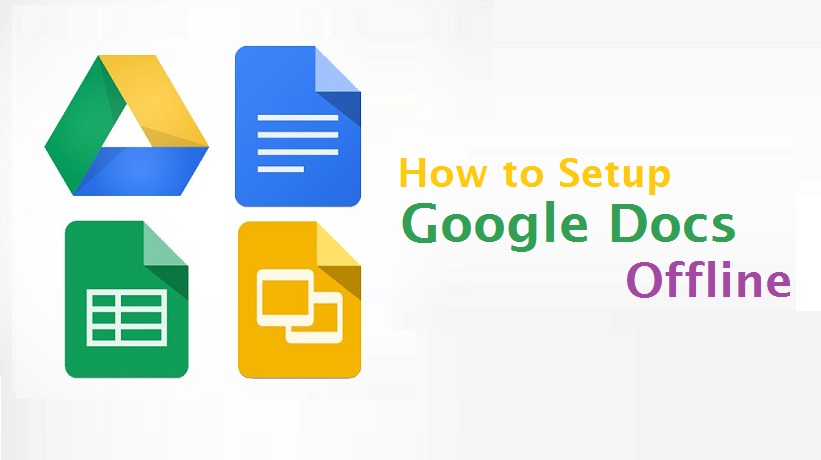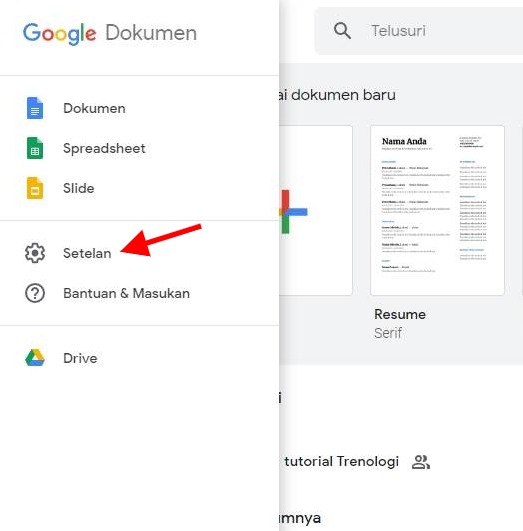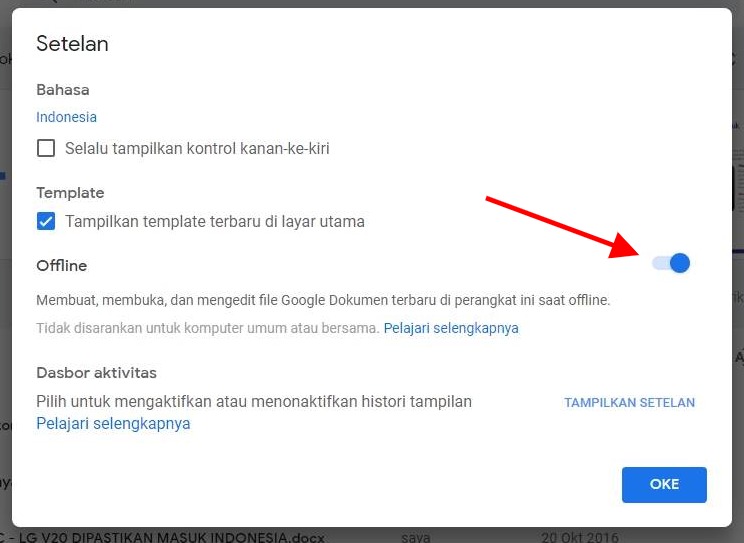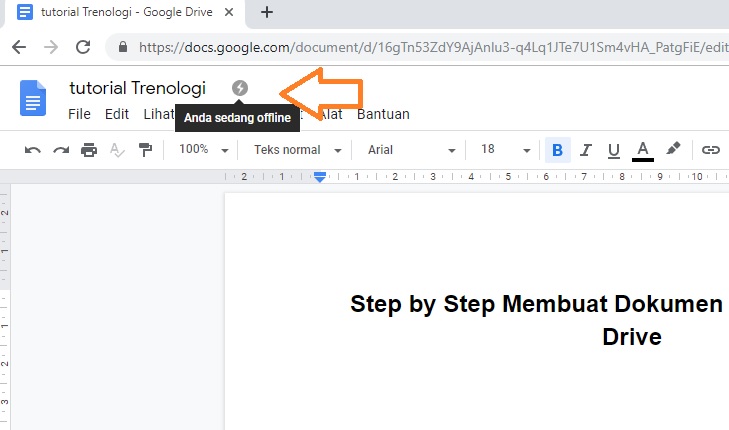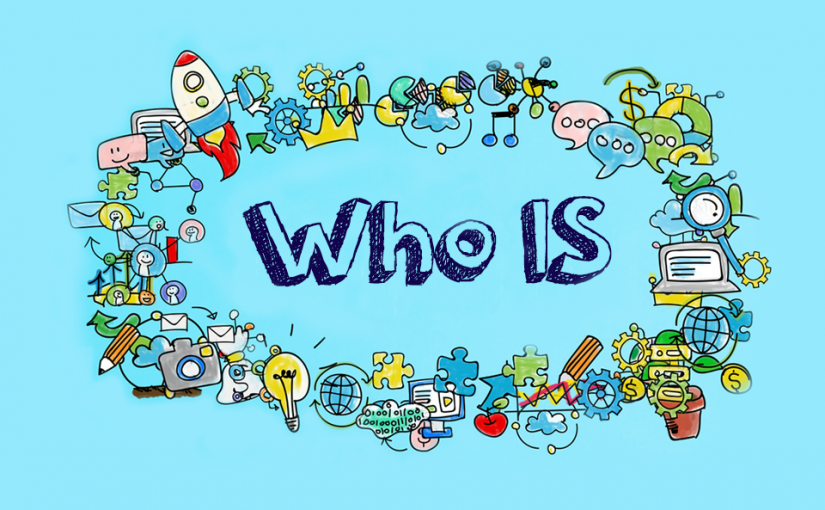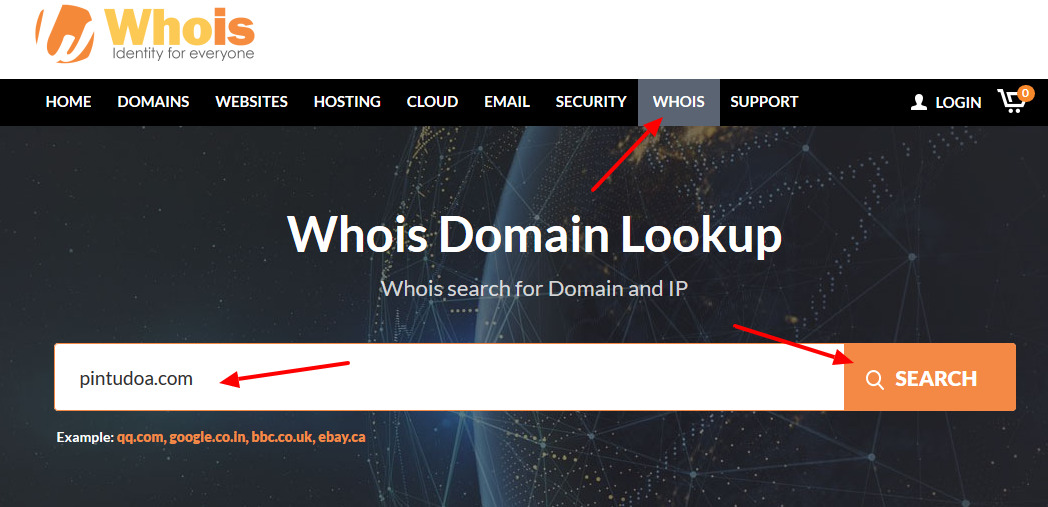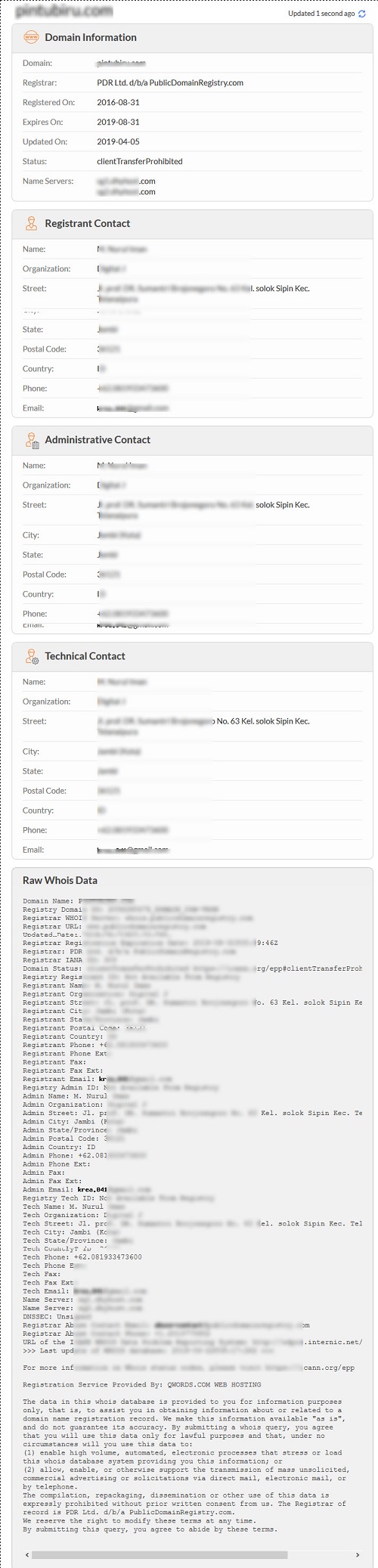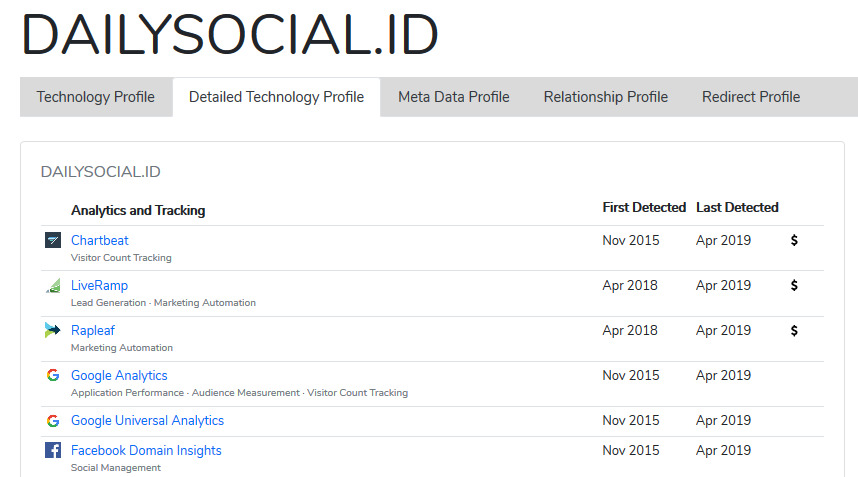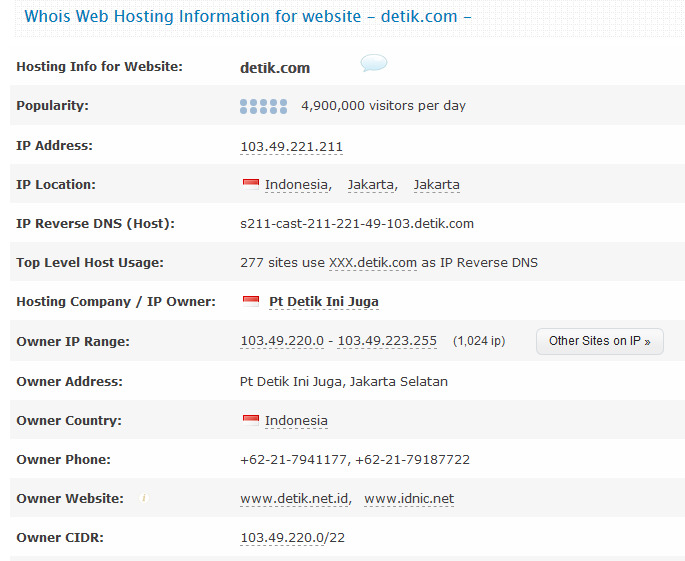Google Doc populer karena layanan dokumen ini dapat digunakan secara cuma-cuma tanpa harus membeli lisensi layaknya Microsoft Office. Hanya saja, untuk dapat menggunakan semua fiturnya secara utuh, Anda harus terhubung ke internet selama mengetik atau memodifikasi dokumen. Sampai akhirnya Google juga menambahkan fitur offline yang makin memanjakan pengguna.
Namun fitur offline ini tidak aktif secara default. Anda harus melakukan sedikit penyesuian agar dapat menggunakan Google Doc secara offline. Kedua, Anda wajib menggunakan peramban Google Chrome.
- Dalam kondisi online, buka http://docs.google.com kemudian login ke akun Anda.
- Klik tombol menu di sebelah kiri lalu klik Setelan atau Settings.
- Ketika muncul jendela popup seperti ini, beri tanda centang pada opsi Offline.
- Klik OKE, selanjutnya sistem membutuhkan beberapa saat untuk mempersiapkan proses sinkronisasi agar dapat diedit secara offline.
- Sekarang, putuskan koneksi Anda. Kemudian buka salah satu dokumen yang ada di Google Docs Anda, Anda akan melihat kode petir di sebelah judul dokumen yang menandakan bahwa Anda bekerja dalam mode offline. Ketika jaringan kembali, maka perubahan akan diunggah ke Google Docs untuk kemudian disimpan secara permanen.
Fitur offline ini tidak hanya dapat digunakan di Google Doc, tetapi juga bisa diterapkan di Google Drive. Fitur offline di Google Drive terletak di menu yang sama, di Setelan/Settings.
Sebagai informasi, Google juga menyediakan addon yang dipersiapkan untuk membantu pengguna Google Doc dan Chrome memodifikasi dokumen Office offline dalam platform Google Doc, atau membuat dokumen baru yang juga bisa disimpan secara offline ataupun online. Ekstensi ini bisa ditemukan di sini.